2023-07-10 256
1、首先我们随便找一篇word文档,将word文档打开;

2、在文档中随便选择一段文字进行处理;
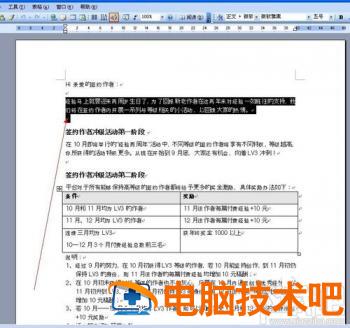
3、选择菜单栏中的插入批注的选项;
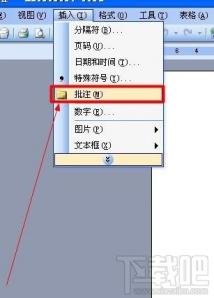
4、批注插入成功,是用红色的标记将其标注的,还可在旁边输入相关标记的文字内容;
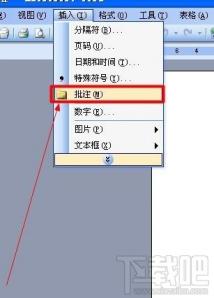
5、批注做好后还可以对批注进行相应的编辑工作;

6、还能够对批注做相应的编辑工作;

7、必要的时候还可以将标注进行隐藏哦,也就是将批注取消;
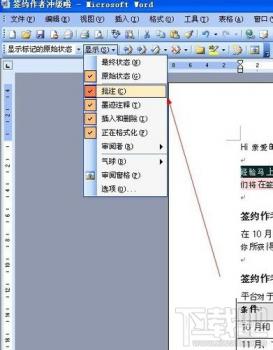
原文链接:https://000nw.com/11986.html
=========================================
https://000nw.com/ 为 “电脑技术吧” 唯一官方服务平台,请勿相信其他任何渠道。
系统教程 2023-07-23
电脑技术 2023-07-23
应用技巧 2023-07-23
系统教程 2023-07-23
系统教程 2023-07-23
软件办公 2023-07-11
软件办公 2023-07-11
软件办公 2023-07-12
软件办公 2023-07-12
软件办公 2023-07-12
扫码二维码
获取最新动态
